最近、Illustratorで制作した、データを「pdfで送ってください」 という場面が増えてきました。
PDFならIllustratorがない人にも、そのままの状態でデータが渡せて見てもらえて便利ですよね。
ということで今回は「IllustratorをPDFで全自動で大量に一括変換する方法(スクリプト機能の使い方)」の解説です。
Illustratorから「PDF」をスクリプトで全自動処理!PDFを「大量生産」する方法
まず、「pdfにしたいIllustratorファイル」を、Illustrator10以上のバージョンのIllustratorで開きます。
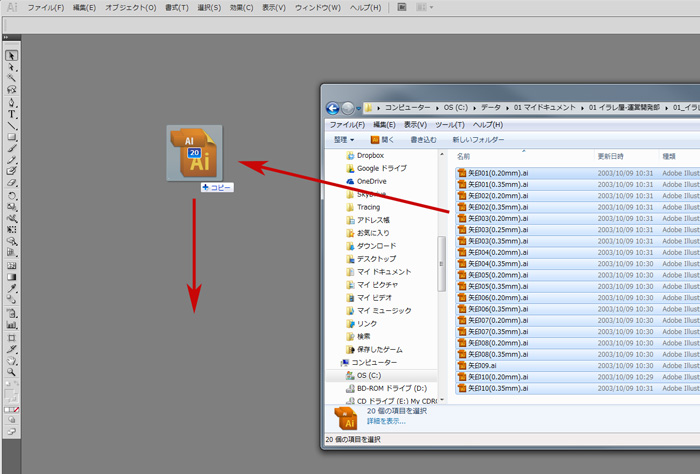
windowsの場合もMACの場合も「PDFにしたいIllustratorファイルの入っているフォルダ」を開き「PDFにしたいIllustratorファイルをまとめて選択」し「Illustratorの画面」に、まとめてドラック&ドロップします。
これでPDFにするIllustratorファイルがIllustratorで複数開いている状態になります。
このPDFで書き出したいIllustratorファイルを「Illustratorで開いている状態」で準備は完了です。
※フォルダを既に開いている状態で、もしIllustratorウィンドウの下にフォルダーが隠れてしまっている場合は「ALT(オプション)+TABキー」で、フォルダーを選ぶとフォルダーを上に表示できます。
✅ 準備ができたらIllustratorでファイルを開いたら、Illustratorのメニューから
ファイル/スクリプト/ドキュメント(書類)をPDFとして保存
を選びましょう。
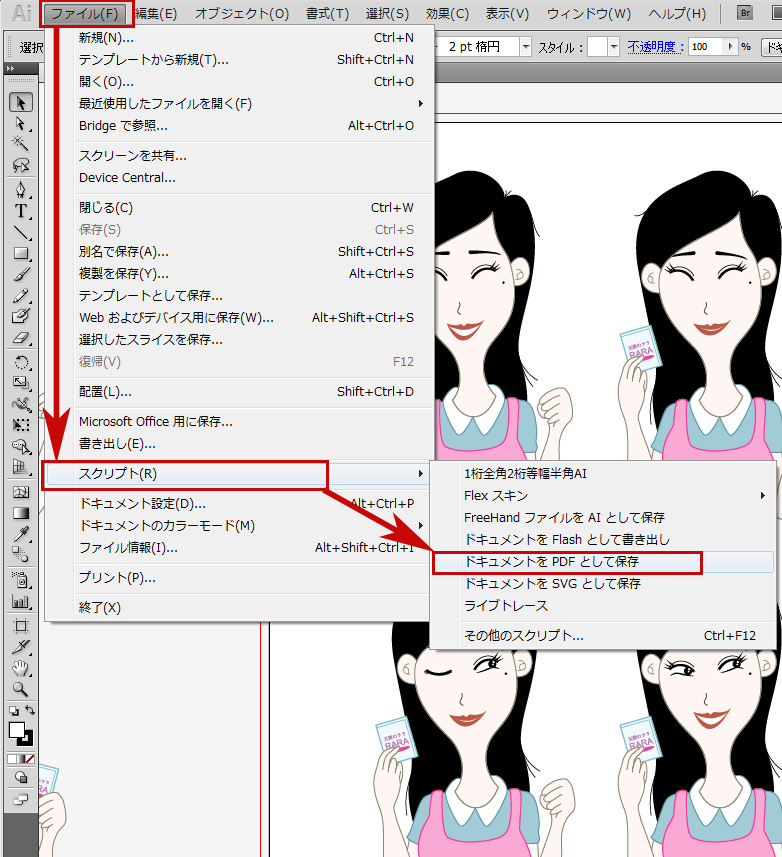
↓ ↓ ↓ ↓ ↓ ↓ ↓ ↓ ↓ ↓ ↓ ↓ ↓ ↓ ↓ ↓ ↓
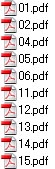
あっという間に、pdfが大量にできちゃいました(^v^)/
IllustratorからPDFを自動でスクリプト処理で書き出した状態です。この方法なら、PDF出力が沢山ある場合でもすごく楽ですよ!
パソコンのスペックによりますが、オレの場合は「30個」くらいまとめてIllustratorファイルを開いてスクリプトでPDFを出力しています。最高で60ファイルくらいまとめて、イラレからPDFをこの方法で一括書き出したことがあると記憶しています。
Illustratorのバッチ処理機能を使えば同じことができるのですが、「直感的に処理できる方法」でアクション設定なしで今スグできる方法です。
動画解説 Illustratorから「PDF」をスクリプトで全自動「大量変換書き出し」する方法

コメント
コメント失礼します♪(>ω・人*) なんとなく気になったので・・・また来ますね・・!
千葉名人さま
こんばんは。mitiです。
Illustratorのaiファイルを
PDFファイルにはまだしたことが
ありませんが、おもしろいですね。
これは作ったファイル(たとえばマンガとか?^^;)
をIllustratorをもってみえない人にも
見ていただけるということですよねっ(#^.^#)
何だか早く使ってみたくなりました~
mitiさん、おはこんばんちは\(^。^)
わたしも、最近気が付いたんですよ(^^;)
毎日、Illustrator使ってて、こんな
便利な機能があったなんて(^^;)
Illustrator8ばかりじゃ、やっぱり、いけないなぁと思いました(^^;)
Illustratorを持っていない人にも見て貰うことが出来るってことですね(^_-)
しかも、ベクトルデータのまま見てもらえるという(^◇^)私も、最初、区役所関係や大きな会社とかのホームページの一部が、別にpdfじゃなくてもいい情報まで、pdfになってて、pdfって嫌だなぁとおもっていましたが(^^;)仕事でIllustratorを持っていない人にデータで渡したりするときに最高ですね(^◇^)あと、パンフレットとか説明書とかには向いていますね(^。^)マンガにも、いいですね!アクロバットリーダープロというソフトを使うとこうして書き出した、pdfをページものの一つのファイルにまとめることもできますよ(^。^)
んで、このpdfは、インターネットファックスサービス会社を利用すると、そのままファックスすることが出来ますよ(^。^)
それについては、また今度、イラレ屋のほうで、おしえちゃいますね♪
冬さん、おはこんばんちは\(^。^)
コメントありがとう(^◇^)
またきてね♪
こちらの登場キャラクター大好きです。
キッズ向けのイラストとか拝見できたら嬉しいなーと思いましたが、どこかのページに置いていらっしゃいますか?
marioさん、おはこんばんちは\(^。^)
キャラクター気に入って頂けてとても
うれしいです!ありがとうございます(^。^)
まえに、趣味で千葉名人ドットコムと
いうサイトをやっていたのですが、イラレ屋にも最近、漫画をのっけてみました(^。^)
よかったら、見てくださーい\(^。^)
https://www.illareya.net/category/%E6%BC%AB%E7%94%BB%E4%BD%9C%E5%93%81
千葉名人さま
「小村ファンド」見ました!!
もうすごいバイタリティで、まずちょっと
だけ見て、後でゆっくり・・・と
思っていたら、時間を忘れて
ダッ~~と最後まで見てしまいました(#^.^#)
さすがですね♪
プロとして十分通用しますよね~~!!
紙媒体で投稿はされなかったのですか?
ものすごく勉強されているのにも
びっくりしました。
小村くんのキャラクターが、
ちょっと予想外のイメージキャラでした。
もっと固いだけの人かなと。
でもこっちの小村くんのが好きです(^^ゞ
ハリウッド映画みたいで、
ほんとにすごいのひと言しか
言えません!
主人が帰ってきたら、すぐに見せますね!!
どうもありがとうございました!!
mitiさん、おはこんばんちは\(^。^)
そんなに誉められると、うれしくって
シッコもれそうです(^。^※)
ハリウッドなんて、最高にうれしいなぁ♪
ほんとに、どうもありがちょう!
誉めて貰えると、また新作がんばろう!!
って元気がわいてきますよーっ(^◇^)
コミックのページのエピソードの
ところで、紙媒体に投稿した話しを
のっけておきましたので、よかったら
おひまな時にでもみてくださいね♪
ご主人様にも、よろしくぅ\(^。^)
どうもありがちょーう\(^。^)
※次は、競人という、手描きで描いた作品を
掲載予定ですので、ぜひまた見てくださいね♪
エピソード見ました!
マンガ賞・・・すごいです!
私はいつも選外佳作でした(汗)
次の作品を楽しみにしています♪
※主人は最初のページから
お気に入りで、テストの成績順で
張り出された生徒の名前を読み上げ
大いに受けておりました(#^.^#)
mitiさん、おはこんばんちは\(^。^)
ほめてくれて、ほんとにどうも
ありがちょう。・゚・(^∀^)・゚・。
ほめてもらえるのが、なによりの
エネルギーです(^_-)
ご主人様にも、ウケてもらって
うれしいです・゚・(^∀^)・゚・。
成績表の名前とか、細かいところまで
見て貰えて、ありがたい(^◇^)
細かい仕事も報われました(^◇^※)
次のも、またホメね\(^。^※)
ほんとにどうも、ありがちょう!
ちばこ先生!
地図のJPGいただきました。
きょうは、仕事を怠けて、
しつこく挑戦してみます。
先生のレッスンムービーを遅い速度で
見る方法ってないでしょうか。
あまりに手際がよくて、途中で目がマグロになってしまいます。
azuさん,おはこんばんちは\(^。^)
仕事なまけて、Illustratorに
挑戦するなんて、偉いですねぇーっ!
パチパチパチ(^◇^)
目がマグロになっちゃいましたか(^◇^)
ごめんちゃい!
ゆっくり再生する方法はわからないの
ですが、画像の上で右クリックして
あげると、メニューウィンドウが表示
されるので、その中の再生のチェックを
外すと一時停止することができますよ♪
あと、巻き戻しというメニューと
拡大表示というメニューもありますよ。
拡大表示した場合は、カーソルが手の
マークになるので、画像をドラックして
移動させることができまーす\(^。^)
ゆっくり再生も出来ればいいのですけど
ちょっとしらべてみたら面白いソフトを
発見してみました\(^。^)
http://www.vector.co.jp/soft/win95/art/se175326.html
まだ、使ってないのですが、フラッシュを
ダウンロードして、手元で色々操作
出来るみたいです(^v^)/
わたしも、あとで実験してみますね!
どうもありがちょう\(^。^)
azuさん、おはこんばんちは\(^。^)
上のソフトはただ、ダウンロードした
のを再生巻き戻しする専用の
ソフトみたいで、ゆっくり再生とか
出来ないみたいでした、ごめんなさい(^^;)
とりあえず、右クリックで停止と再生と
巻き戻しで、ご鑑賞くださいませm(_ _)m
だれか、ゆっくりと再生する方法知って
いらっしゃいましたら、おしえてくださいね(^v^)/
ちばこ先生、かえってお手間をとらせちゃったみたいですね。ごめんなさい。
何回も見ているうちにマグロ目が直ってきたみたいです。
イラレ以外のアプリではショートカットの女王でした。イラレでも女王を目指します。
azuさん、おはこんばんちは\(^。^)
マグロ目が治ってほんとうに良かった!
ショートカットの女王なんですか!!
それなら、Illustratorでも、すぐに
ショートカットの女王様になれますよ(^。^)
ぜひ、がんばってください\(^。^)
昨日は一日中、北海道をトレースし続けちゃいました。
次は九州を狙います(本州はちょっと・・・)。
ペンツールって慣れですよね。
切り抜きなんかのレッスンも希望します。
ちばこ先生の切り抜きとか・・・図々しくてすみません。
azuさん、おはこんばんちは\(^。^)
北海道がんばって、くれましたかーっ(^。^)
どうも、ありがちょう\(^。^)
次は、九州と沖縄のレッスンが始まるので
ちょっとまっててくださいね(^◇^)
最後に本州に行きますよ(^v^)/
北海道とか、クローズパスで作成出来る
ようになったら、もうどんなパスでも
作れるということになるので、切り抜きも
簡単に出来るようになりますよ(^。^)
それはそれで、レッスンしてみましょうね!
ほんとうに、慣れですよ(^。^)
とにかく、使い続けることで、あれ?
わたし、出来てる!っていつのこまにか
なっていくという、感じですので、しつこく
しつこく、使い続けてくださいね(^。^)
ペンタブレットも同じですよ(^。^)
がんばってちょ\(^。^)
どうもありがちょう(^v^)/